
Если вы ищете забавное, красочное лицо на своих Apple Watch, вы можете посмотреть на циферблат калейдоскопа. Или, если вы хотите быть техническим: смотреть лицо (а), так как есть несколько перестановок шаблона калейдоскопа.
Каждый выглядит круто и красочно; Apple предлагает восемь фотографий по умолчанию и три различных варианта калейдоскопа, но вы также можете сделать свои собственные из любой фотографии на вашем iPhone.
Как создать циферблат калейдоскопа
Есть два способа создать новый циферблат: через приложение Watch на вашем iPhone или через Apple Watch.
Из приложения Watch
- Запустите Часы приложение с вашего домашнего экрана.
- Нажмите Галерея лица Вкладка.
- Прокрутите вниз до Калейдоскоп раздел.
Нажмите стиль Вы хотите использовать.
![Вкладка «Галерея лица» для iOS Watch]()
![iOS Watch App, Face Gallery, Калейдоскоп,]()
- Нажмите предустановленное изображение Вы хотите использовать.
- Нажмите на стиль калейдоскопа Вы хотите использовать.
- Выбрать осложнения Вы хотите на циферблате.
Прокрутите назад вверх и затем нажмите Добавлять кнопка.
![iOS Watch App, Face Gallery, Калейдоскоп, Осложнения]()
![Приложение iOS Watch, Галерея лиц, Калейдоскоп, Настройка Добавить]()
С Apple Watch
- проводить к вашему текущему циферблату на Apple Watch.
- Твердо нажмите на циферблате.
- манускрипт вплоть до правого.
- Нажмите на новый.
- манускрипт пока вы не найдете Калейдоскоп вариант.
Нажмите на Калейдоскоп лицо.
![watchOS создает лицо калейдоскопа]()
- Твердо нажмите на циферблате, чтобы войти в режим редактирования.
- Нажмите Настроить.
- Выберите какой предустановленное фото Вы хотели бы использовать.
- Проведите влево, чтобы выбирать твой стиль калейдоскопа.
- Проведите влево, чтобы выберите свои ** осложнения.
Нажмите Цифровая Корона, чтобы закончить.
![watchOS создает лицо калейдоскопа]()
Как сделать циферблат из калейдоскопа на заказ
- Запустите Часы приложение с вашего домашнего экрана.
- Нажмите Галерея лица Вкладка.
- Нажмите Калейдоскоп.
- в Раздел изображения, прокрутите весь путь влево и нажмите Пользовательская фотография.
выберите фотография, которую вы хотите использовать.
![Вкладка «Галерея лица» для iOS Watch]()
![iOS Watch App, Face Gallery, Калейдоскоп,]()
![iOS Watch App Калейдоскоп Пользовательское изображение]()
- Нажмите Стиль Вы хотите использовать.
- Выбрать осложнения Вы хотите на циферблате.
Нажмите Добавлять.
![iOS Watch App Калейдоскоп Пользовательский стиль изображения]()
![iOS Watch App Калейдоскоп осложнений пользовательских изображений]()
![iOS Watch App Калейдоскоп Пользовательское изображение]()
В качестве альтернативы вы можете создать циферблат прямо из приложения Photos:
- Запустите Фото приложение с вашего домашнего экрана.
- Нажмите на фотография Вы хотите использовать.
- Нажмите доля кнопка.
- красть правильно в списке действий в нижней части экрана.
Нажмите Создать циферблат.
![iOS Фото Поделиться]()
![iOS Фото Поделиться Действие Создать циферблат]()
- Нажмите Калейдоскоп циферблат.
Нажмите Стиль Вы хотите использовать.
![iOS Фото Поделиться Действие Создать Watch Face Калейдоскоп]()
![iOS Watch App Калейдоскоп Пользовательский стиль изображения]()
- Выбрать осложнения Вы хотите на циферблате.
Нажмите Добавлять.
![iOS Watch App Калейдоскоп осложнений пользовательских изображений]()
![iOS Watch App Калейдоскоп Пользовательское изображение]()
Другой вариант — создать собственное лицо Калейдоскопа на самих Apple Watch. Тем не менее, вам нужно синхронизировать фотоальбом с Apple Watch через приложение Watch на вашем iPhone, и часы могут хранить только от 25 до 500 фотографий.
- Запустите Фото приложение на ваших Apple Watch.
- Использовать Цифровая корона чтобы увеличивать и уменьшать фотографии, хранящиеся на Apple Watch.
Найдите фотографию, которую хотите использовать, и твердо нажмите на нее.
![приложение для просмотра яблок]()
![яблоко смотреть фото создать циферблат]()
- Выбрать Создать циферблат.
Выбрать Калейдоскоп Лицо.
![Apple Watch Photo App создать циферблат из фото, выберите калейдоскоп]()
![яблочный циферблат]()
Что вы думаете о циферблатах калейдоскопа?
Дайте нам знать в комментариях ниже!
Май 2019 года: Обновленный с iOS 12 и watchOS 5. Серенити Колдуэлл внес вклад в более раннюю версию этого руководства.
Apple Watch
- FAQ по Apple Watch Series 5
- WatchOS 6
- Где купить Apple Watch Series 5
- Руководство пользователя Apple Watch
- Новости Apple Watch
- Обсуждение Apple Watch
Оцените статью!
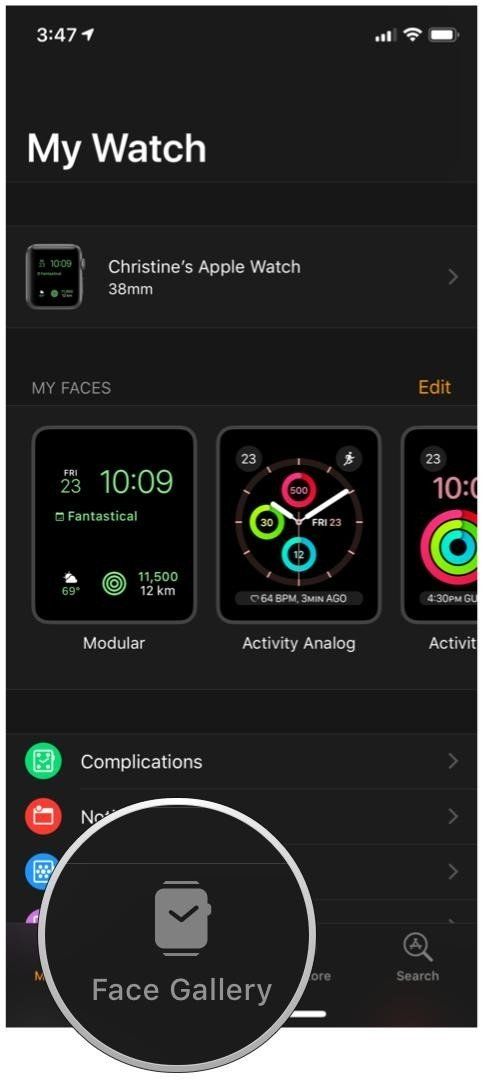



















Отправляя сообщение, Вы разрешаете сбор и обработку персональных данных. Политика конфиденциальности.